
Організуйте свій робочий стіл Mac за допомогою Stage Manager
Використовуйте Stage Manager на вашому комп’ютері Mac, щоб програма, з якою ви працюєте, була на передньому плані, а ваш робочий стіл був вільним від нагромадження. Програми, які ви нещодавно використовували, акуратно розташовані вздовж лівої частини екрана для швидкого доступу, а вікно, з яким ви працюєте, розташоване в центрі екрана.
Упорядковуйте, змінюйте розмір і перекривайте вікна за вашою потребою. Ви також можете одночасно розташувати кілька програм на екрані як групу в Stage Manager. Коли ви переходите до групи, усі програми в групі відкриваються в центрі екрана.
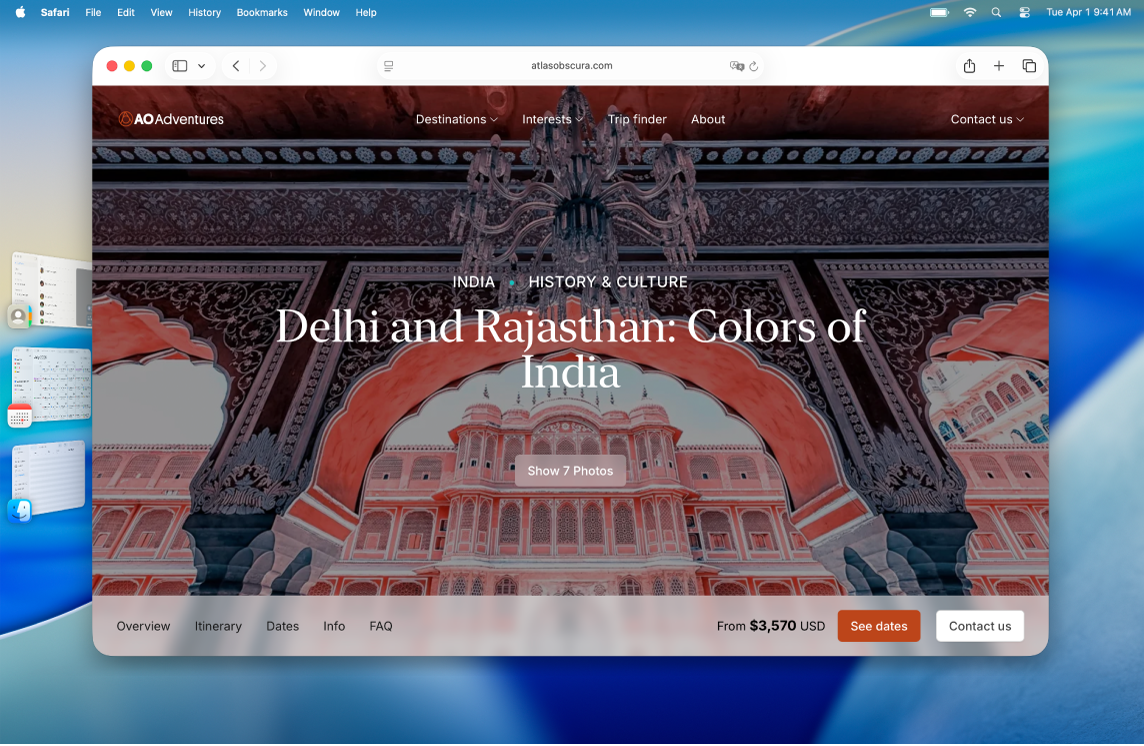
Вмикання або вимикання Stage Manager
Ви можете швидко перемикатися між Stage Manager і традиційними вікнами, щоб використовувати метод, який найкраще підходить для роботи, яку вам потрібно виконати.
На комп’ютері Mac виконайте одну з наведених нижче дій:
Оберіть меню Apple

 на бічній панелі. (Імовірно, потрібно буде прокрутити вікно вниз). Перейдіть до «Робочий стіл і Постановник», а потім увімкніть або вимкніть Постановник.
на бічній панелі. (Імовірно, потрібно буде прокрутити вікно вниз). Перейдіть до «Робочий стіл і Постановник», а потім увімкніть або вимкніть Постановник.Клацніть
 на смузі меню, а тоді клацніть «Постановник»
на смузі меню, а тоді клацніть «Постановник»  , щоб увімкнути його або вимкнути.
, щоб увімкнути його або вимкнути.
Якщо ви не можете увімкнути Постановник, оберіть меню Apple 
![]() на бічній панелі, перейдіть до Mission Control, а тоді увімкніть опцію «Окремі Spaces на дисплеях».
на бічній панелі, перейдіть до Mission Control, а тоді увімкніть опцію «Окремі Spaces на дисплеях».
Використання Stage Manager
На Mac виконайте будь-яку з наведених нижче дій:
Перемикайте програми. Клацніть програму в лівій частині екрана.
Впорядковуйте вікна. Змінюйте розташування, розмір і накладання вікон відповідно до вимог робочого процесу.
Групуйте програми. Перетягніть програму з лівого краю екрана, щоб додати її до групи програм у центрі екрана.
Видаляйте програми з груп. Перетягніть програму в ліву частину екрана, щоб видалити її з групи.
Якщо ви вимкнули «Показувати недавні програми в Постановнику» в параметрах Постановника, список програм ліворуч буде приховано. Щоб відобразити список, перемістіть вказівник до лівого краю екрана.
Відображення і приховування Stage Manager в смузі меню
Програма Stage Manager завжди доступна в Центрі керування. Ви можете вибрати відображати Stage Manager на смузі меню.
Клацніть
 на смузі меню, а потім клацніть «Змінити елементи керування».
на смузі меню, а потім клацніть «Змінити елементи керування».Перейдіть до розділу «Робочий стіл і Finder», а потім перемістіть вказівник на Постановник.
Клацніть
 , а потім виберіть «Додати до смуги меню».
, а потім виберіть «Додати до смуги меню».Натисніть кнопку «Готово».
Змінити параметри Stage Manager
Перейдіть до програми Системні параметри
 на Mac.
на Mac.Клацніть «Робочий стіл і Dock»
 на бічній панелі. (Імовірно, потрібно буде прокрутити вікно вниз).
на бічній панелі. (Імовірно, потрібно буде прокрутити вікно вниз).Перейдіть до «Робочий стіл і Постановник».
Установіть або зніміть позначки біля «Показувати елементи»:
На робочому столі. Показувати елементи робочого столу.
У Постановнику. Показувати елементи робочого столу, коли ввімкнено Постановник.
Якщо цей параметр вимкнено, елементи на робочому столі приховані. Клацніть робочий стіл, щоб показати елементи, коли ви хочете отримати до них доступ.
Клацніть спливне меню «Показати робочий стіл», а потім оберіть опцію:
Завжди за клацанням на шпалері. Якщо клацнути шпалеру, буде прибрано всі вікна і показано робочий стіл і віджети.
Тільки в Постановнику за клацанням. Якщо ввімкнути Постановник і клацнути шпалеру, буде прибрано всі вікна і показано робочий стіл і віджети.
Увімкніть або вимкніть Постановник.
Увімкніть або вимкніть опцію «Показувати недавні програми в Постановнику».
Якщо цю опцію вимкнено, програми, які нещодавно використовувалися, приховані. Перемістіть вказівник до лівого краю екрана, щоб ненадовго відобразити їх.
Клацніть спливне меню «Показати вікна програми», а потім виберіть потрібну опцію:
Усе одразу: Показувати всі доступні вікна програми, коли ви перемикаєтеся на неї.
Одне за раз: Показувати лише останнє використане вікно для програми, коли ви перемикаєтеся на неї.
Щоб перейти до іншого вікна, коли цей параметр вимкнено, знову клацніть програму ліворуч, щоб відкрити наступне доступне вікно.